演示电脑如何安装双系统
- 分类:帮助 回答于: 2019年03月11日 09:48:00
很多小伙伴都知道,电脑安装上双系统可以很好的解决兼容性问题,那么,电脑要如何安装双系统呢?想知道详细的操作流程吗?那就随着小编一起接着往下看,看看小编我是如何安装双系统的吧。
什么是双系统呢?双系统就是在一台计算机中安装两个操作系统。每个分区都有着自己的分区格式,在启动的时候,会出现一个多重启动的选择菜单,可以选择进入那个操作系统。所以,今天小编就来跟大家说说电脑安装双系统的方法。
最近有好多的小伙伴在网上给小编我留言询问演示电脑如何安装双系统,接下来小编我就话不多说,我们一起来看看这个问题该怎么解决吧。
1,首先,准备好工具和系统镜像文件
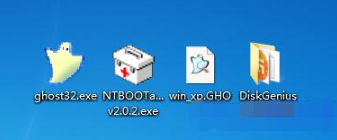
怎么安装双系统电脑图解1
2,打开“diskgenius”分区工具,找到磁盘,并右键点击该磁盘进行格式化,如图下所示;
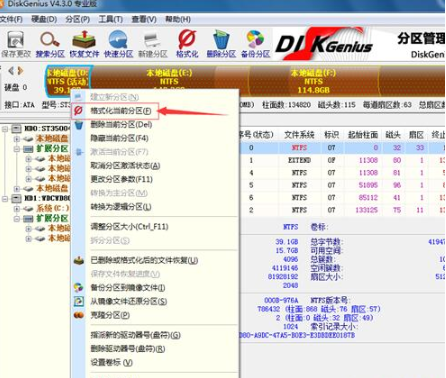
双系统电脑图解2
3,打开Ghost32,点击“ok”,如图下所示;
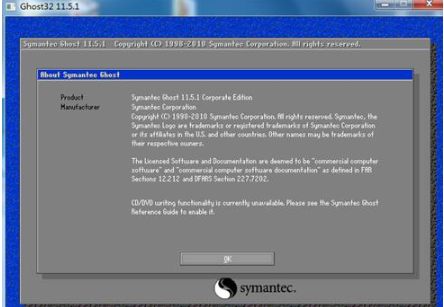
安装双系统电脑图解3
4,依次点击local→partition→From Image,如图下所示;
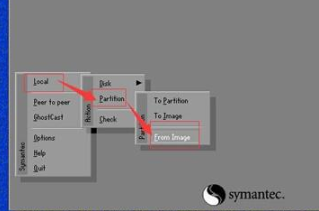
怎么安装双系统电脑图解4
5,点击弹窗上面的下拉箭头,选择你下载的GHO系统文件所在盘.

双系统电脑图解5
6,选中后点“Open”如图下所示;
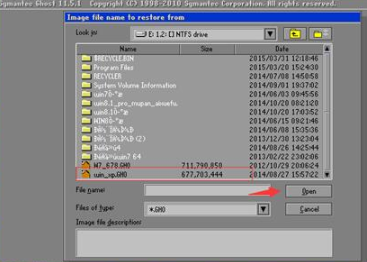
电脑电脑图解6
7,第一个弹窗,点“ok”。

双系统电脑图解7
8,系统装到里面的那个硬盘,直接点“ok”即可,如图下所示;
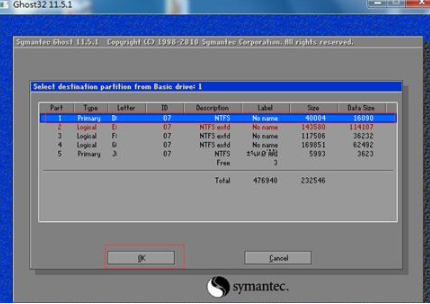
电脑电脑图解8
9,直接点击“yes”即可,如图下所示;
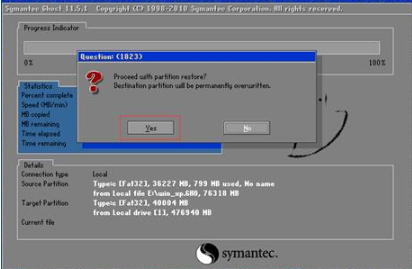
电脑电脑图解9
10,等待一会儿~
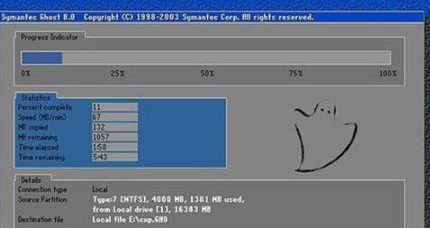
怎么安装双系统电脑图解10
11,点击“continue”,如图下所示;

双系统电脑图解11
12,打开“NTboot”,点击自动修复,如图下所示;
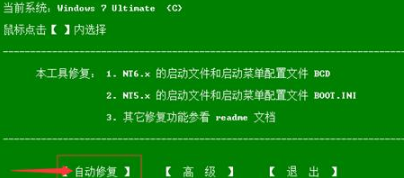
双系统电脑图解12
13,点击修复后,重启进入windows系统双系统也就有了!
好了~以上就是安装双系统的操作方法啦~
 有用
26
有用
26


 小白系统
小白系统


 1000
1000 1000
1000 1000
1000 1000
1000 1000
1000 1000
1000 1000
1000 0
0 0
0 0
0猜您喜欢
- 电脑玩dnf蓝屏怎么办2022/12/15
- 电脑重装系统不小心关机了该怎么办呢..2020/09/09
- 详解电脑怎么修复系统2023/02/16
- 360升级助手如何使用2022/03/29
- 银行卡密码忘记了怎么办,小编教你银行..2018/05/21
- 为什么电脑主机启动不起来..2022/10/05
相关推荐
- 交换机怎么用,小编教你交换机怎么用才..2018/08/26
- 蓝屏要怎么重装系统2021/01/17
- 重装了系统开机变慢什么原因..2020/07/26
- 一键重装系统按哪个键2020/08/11
- 几招教你解决电脑所有字体阴影怎么办..2020/10/05
- 全屏快捷键,小编教你word全屏显示快捷..2018/05/09

















